迅捷CAD怎么转换CAD版本?
溜溜自学 室内设计 2022-05-16 浏览:644
大家好,我是小溜,很多朋友都问不知道迅捷CAD转换器能不能进行CAD文件的版本转换,因为CAD的版本很多,低版本的CAD无法打开高版本CAD的文件,所以需要进行文件版本的转换,下面就和小溜一起来看看迅捷CAD怎么转换CAD版本的吧!
想要更深入的了解“CAD”可以点击免费试听溜溜自学网课程>>
工具/软件
硬件型号:雷神(ThundeRobot)911Zero
系统版本:Windows7
所需软件:迅捷CAD
方法/步骤
第1步
先进入到迅捷CAD转换器的官网中下载好最新版本的迅捷CAD转换器,并且将迅捷CAD转换器安装到电脑上。
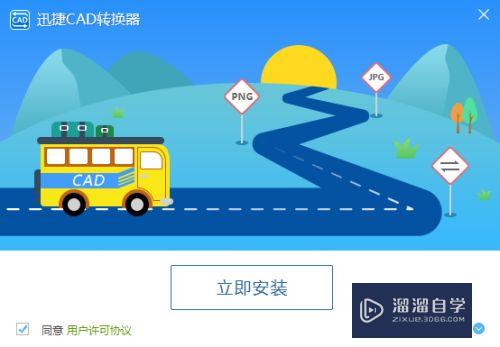
第2步
软件安装完成之后,我们在软件界面左侧可以看到有很多关于CAD文件转换的转换功能可以选择,我们选择“CAD版本转换”这一功能选项。
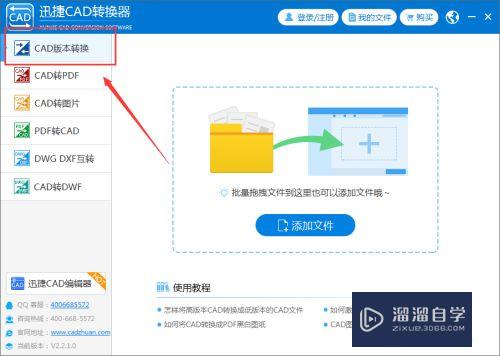
第3步
点击软件界面中的“添加文件”,将所需要转换的版本的CAD文件添加进来。也可以直接将所需要转换的文件拖拽进虚线框中进行添加。
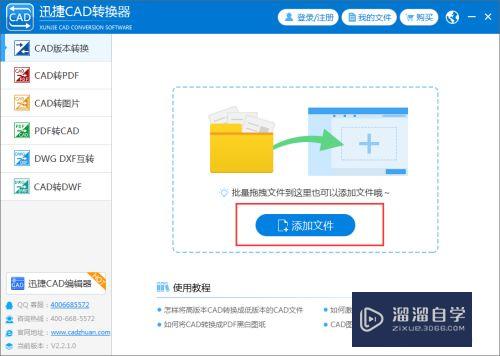
第4步
点击软件界面中的“添加文件”,将所需要转换的版本的CAD文件添加进来。也可以直接将所需要转换的文件拖拽进虚线框中进行添加。
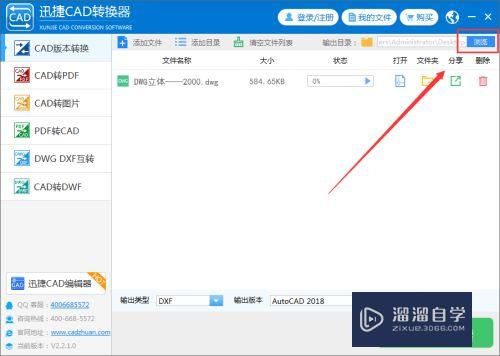
第5步
文件添加好之后便会进入到转换界面,在转换界面的右上角可以看到“浏览”按钮,这是用来更改转换之后文件保存位置的功能按钮。点击便可以在新窗口中选择我们想要将文件保存的位置了。
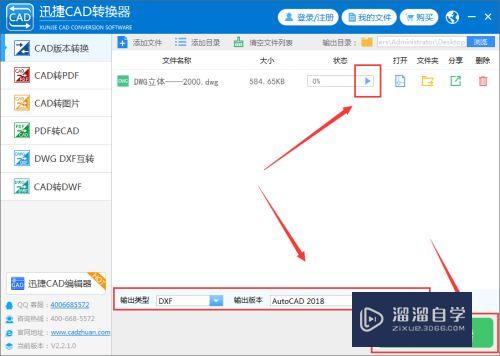
第6步
等待文件转换的状态到达百分之百后,就表明文件已经转换完成了。

注意/提示
好了,以上就是“迅捷CAD怎么转换CAD版本?”这篇文章全部内容了,小编已经全部分享给大家了,还不会的小伙伴们多看几次哦!最后,希望小编今天分享的文章能帮助到各位小伙伴,喜欢的朋友记得点赞或者转发哦!
相关文章
距结束 06 天 05 : 17 : 02
距结束 01 天 17 : 17 : 02
首页








